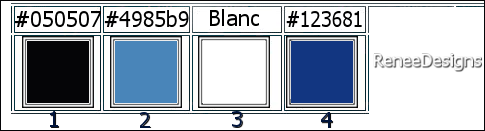|
Wir fangen die Lektion an
Snakes
woman – Femmes serpents
-
Materialeigenschaften:
Setze die Vordergrundfarbe auf Farbe #050507=1 -Setze die Hintergrundfarbe auf #4985b9=Farbe 2
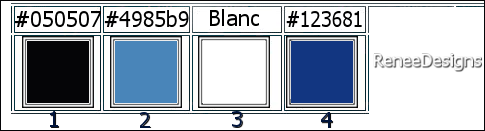
-
Erstelle ein Vorder/Hintergrund-Farbverlauf (Strahlenförmig) mit diesen Einstellungen
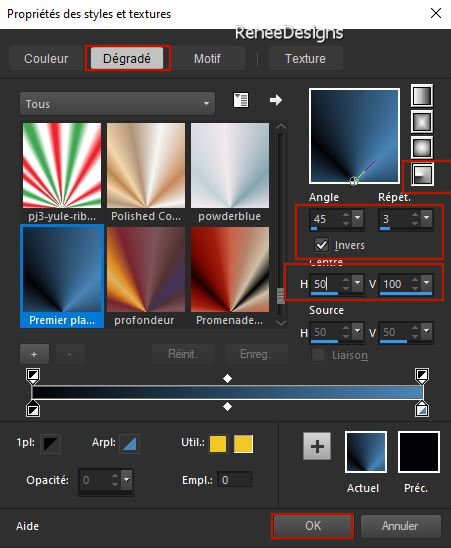
1.
Datei-Öffnen Sie ein neues transparentes Bild in dieser Größe: 1000 x 600 Pixels
2. Aktiviere Farbverlaufswerkzeug
 –
Fülle die Ebene mit dem Farbverlauf –
Fülle die Ebene mit dem Farbverlauf
3.
Anpassen/Einstellen-Unschärfe- Gaußscher Unschärfe: Radius 34
4.Effekte- Plugins - Filters in Unlimited 2.0 - &<BKg
Designer sf10 II> - DIS Warp (vertical) : 198/ 137 /
135
5.Effekte- Plugins - Filters in Unlimited 2.0 -
[I.C.NET Software] - Buttons & Frames – Mirrored Frame:
30
6.Effekte- Plugins - Simple – Quick Tile
7.Effekte- Plugins - Filters in Unlimited 2.0 -
[I.C.NET Software] - Buttons & Frames – Mirrored Frame :
155
8. Effekte- Plugins – Simple – Quick Tile
9. Effekte- Plugins - Filters in Unlimited 2.0 -
[I.C.NET Software] - Buttons & Frames – Mirrored
Frame : 37
10.Effekte- Plugins - Filters in Unlimited 2.0 -
[I.C.NET Software]- Tile & Mirror - Quadrant Mirror mit der Standardeinstellungen
11.Effekte- Plugins - Filters in Unlimited 2.0 -
Tramages – Pool Shadow mit der Standardeinstellungen
12.
Effekte – Kanteneffekte – Nachzeichnen
13.
Auswahl- Auswahl laden/speichern - Auswahl laden aus Datei und wähle Auswahl: ‘’Snakes-1’’
14.
Auswahl- In eine Ebene umwandeln
15.
Anpassen/Einstellen-Unschärfe- Gaußscher Unschärfe: Radius 34

16.
Effekte- Plugins – Medhi – Local Equalization
17.
Effekte- Plugins – Sharpen - JazzMan’s –
Unsharp Mask mit diesen Einstellungen
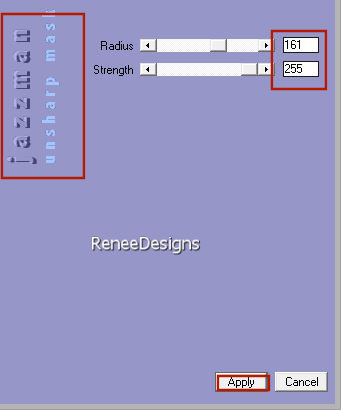
18.
Effekte - 3D Effekte - Schlagschatten mit diesen Einstellungen : 8/24/50/50 Farbe schwarz

19.
Effekte- Bildeffekte-Nahtloses Kacheln mit diesen Einstellungen
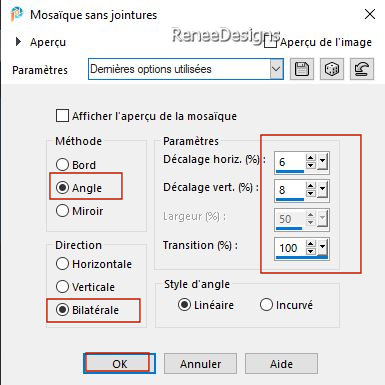
20.
Ebenen-Eigenschaften: Stelle den Mischmodus der Ebene auf " Hartes Licht "
21.
Effekte – Plugins – FM Tile Tools – Blend Emboss
mit der Standardeinstellungen
-
Eigenschaften Vordergrund:Setzte den Vordergrundfarbe auf Farbverlauf und wähle: ‘’bkgr28’’-
Erstelle ein Vordergrund-Farbverlauf ( Nova) mit diesen Einstellungen
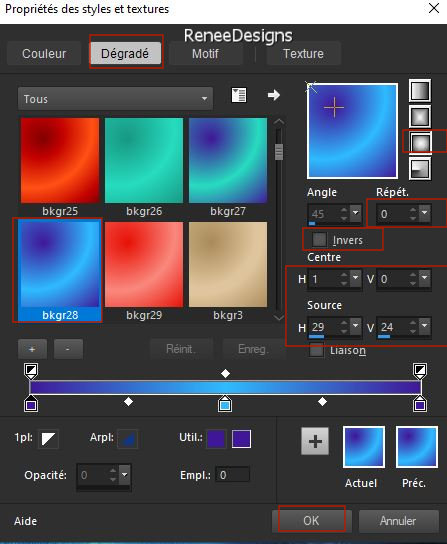
22.
Ebenen- Neue Rasterebene
23.
Aktiviere Farbverlaufswerkzeug
 –
Fülle die Ebene mit dem Farbverlauf –
Fülle die Ebene mit dem Farbverlauf
24.Effekte- Plugins - Filters in Unlimited 2.0 - Filter
Factory Gallery C- Tile Mix : 108/100
25.
Effekte – Plugins – Richard Rosenmans- Lens
Corrector
- Klicke auf Load und suche die Voreinstellung- ‘’ Renee-Snakes-LensCorrectorpro-setting’’
(Im Material enthalten)
- Klicke Ok
und der Filter wird angewendet
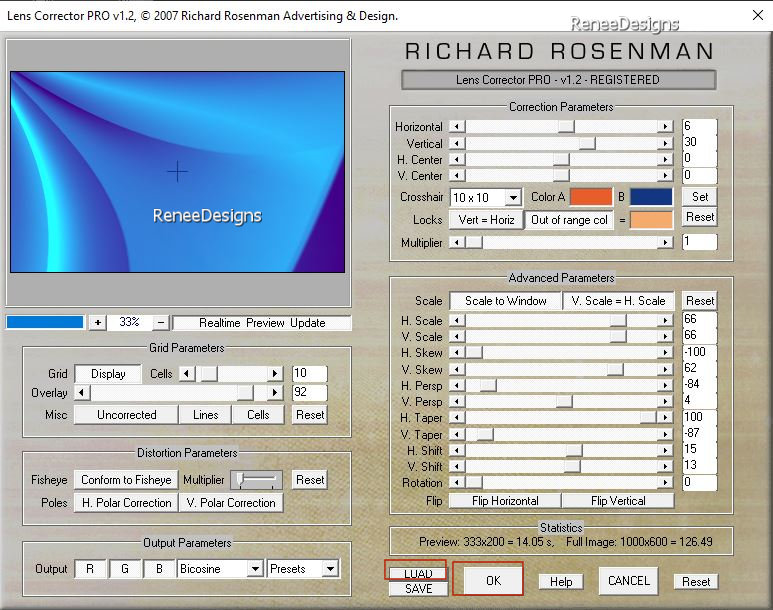
26.
Einstellen/Anpassen-Weichzeichnen-Weicher Fokus mit diesen Einstellungen
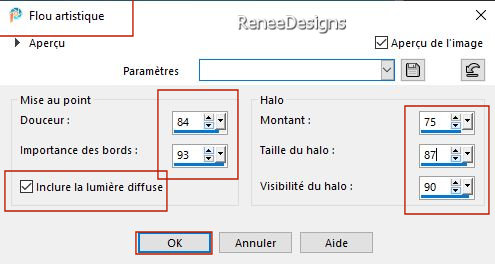
27.
Ebenen-Eigenschaften: Stelle den Mischmodus der Ebene auf " Überzug "
28.
Effekte – Plugins – L & K’s – Elvida : 25
29.
Effekte - Kanteneffekte- Nachzeichnen
-Materialeigenschaften:
Setze die Vordergrundfarbe auf #fffffff=Farbe 3 -Setze die Hintergrundfarbe auf #123681=Farbe 4
-
Erstelle ein Vorder/Hintergrund lineares Farbverlauf mit diesen Einstellungen
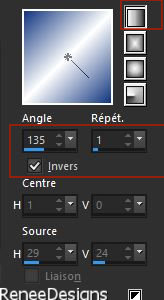
30.
Ebenen- Neue Rasterebene
31.
Auswahl- Auswahl laden/speichern - Auswahl laden aus Datei und wähle Auswahl: ‘’Snakes-2’’
32.
Aktiviere Farbverlaufswerkzeug – Füllen sie die Auswahl mit dem Farbverlauf
– Füllen sie die Auswahl mit dem Farbverlauf
33. Effekte- Plugins - Alien Skin EyeCandy 5 –
Nature – Rust mit diesen Einstellungen
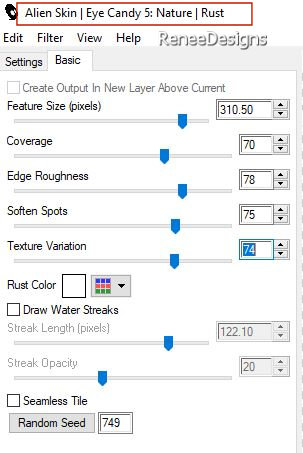
34.
Ebenen– Duplizieren
35.Effekte- Plugins - Filters in Unlimited 2.0 -
Render – Plasma mit diesen Einstellungen
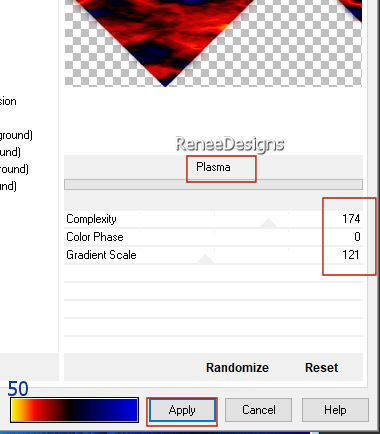
36.
Ebenen-Eigenschaften: Stelle den Mischmodus der Ebene auf " Überzug "
37.
Ebenen- Zusammenführen- Nach unten zusammenfassen

38.
Effekte- Bildeffekte-Nahtloses Kacheln mit diesen Einstellungen
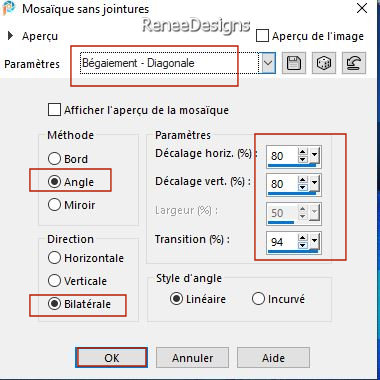
39.
Wiederhole: Effekte- Bildeffekte-Nahtloses Kacheln mit diesen Einstellungen
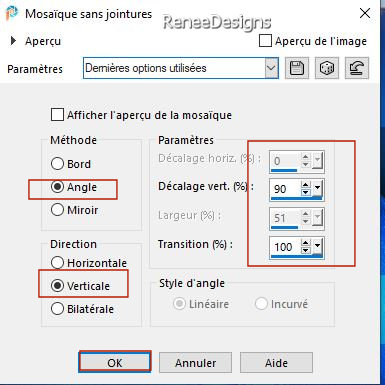
40.
Anpassen/Einstellen-Unschärfe- Gaußscher Unschärfe: Radius 25
41.
Effekte – Plugins – L& K’s – Djin mit der Standardeinstellung:
100/18
42.
Ebenen– Duplizieren
43.
Effekte– Kanteneffekte –Vertikale Kanten suchen
44.
Ebenen-Eigenschaften: Stelle den Mischmodus der Ebene auf " Überzug " – Setze die Deckfähigkeit der Ebene auf 38%
45.Öffne die Tube
‘’Renee-SNAKES-Image 1’’ -Bearbeiten- Kopieren - Aktivieren Sie ihr Bild-Bearbeiten -Als neue Ebene einfügen
46.
Drücke das "K" auf der Tastatur (Auswählen) mit diesen Einstellungen
 - 31/
- 39
- 31/
- 39
-
Drücke das " M" zum deaktivieren
47.
Ebenen- Anordnen- 2 x nach unten verschieben
Ihre Arbeit sieht jetzt so aus -Sehen Sie die Ebenenpalette rechts um es zu vergleichen
(Achtung: Die vorletzte Ebene in der Ebenenpalette (umgewandelte Auswahl ) Renée hat den Mischmodus auf "Multiplizieren" geändert, aber du kannst die Farbe selbst wählen. )
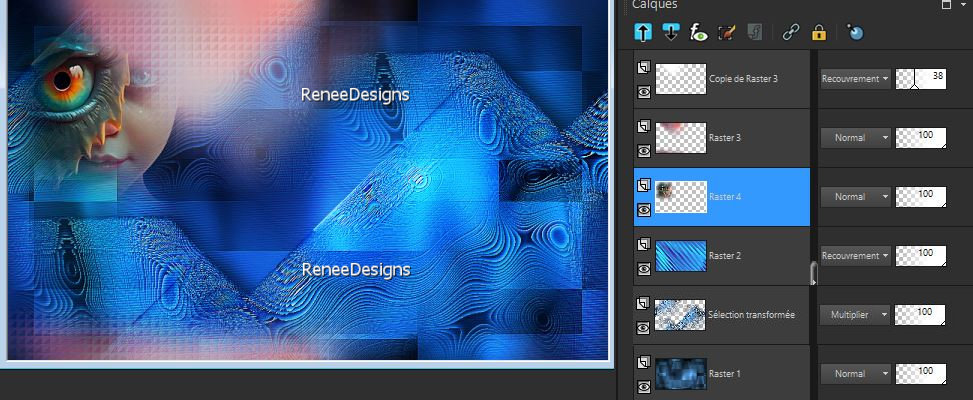
- Aktiviere die oberste Ebene in der Ebenenpalette
48.
Öffne die Tube ‘’Renee-SNAKES-Image 2’’ -Bearbeiten- Kopieren - Aktivieren Sie ihr Bild-Bearbeiten -Als neue Ebene einfügen
-
Drücke das "K" auf der Tastatur (Auswählen) mit diesen Einstellungen
 0/
55 0/
55
49.
Ebenen-Eigenschaften: Stelle den Mischmodus der Ebene auf " Hartes Licht " – Setze die Deckfähigkeit der Ebene auf 57%
50.
Öffne die 2 Tuben ‘’Renee-SNAKES-Image 3 und 4’’- Bearbeiten- Kopieren - Aktivieren Sie ihr Bild-Bearbeiten -Als neue Ebene einfügen
-
Verschieben sie die Tube an ihren Platz (Schaue auf das gesamt Bild)
51.
Ebenen-Eigenschaften:Senke die Deckkraft dieser beiden Ebenen auf 67%
52.
Bild- Leinwandgröße mit diesen Einstellungen
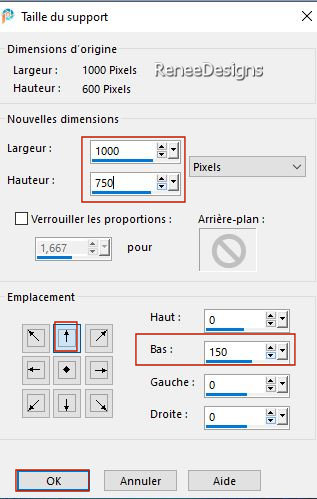
- Aktiviere die Ebene von Raster 1 in der Ebenenpalette
53.
Aktiviere den Zauberstab -Toleranz und Randschärfe auf 0 /klicke in den transparente Teil
54.
Ebenen- Neue Rasterebene
55.
Effekte– Plugins – Vanderlee Unplugged X-
Finish Flag mit diesen Einstellungen
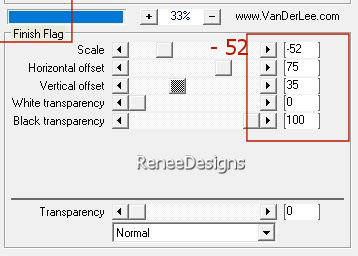

56.
Aktiviere den Zauberstab -Toleranz und Randschärfe auf 0 /
alle weißen Kästchen auswählen

-
Eigenschaften Vordergrund:Setzte den Vordergrundfarbe auf Farbverlauf und wähle erneut :
‘’bkgr28’’– Erstelle ein Vordergrund (Nova) Farbverlauf mit diesen Einstellungen
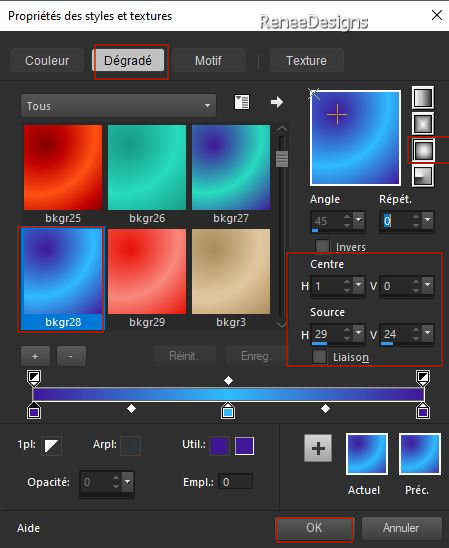
57.
Aktiviere Farbverlaufswerkzeug
 -
Fülle die leeren Felder mit dem Farbverlauf -
Fülle die leeren Felder mit dem Farbverlauf

58.
Effekte – Plugins – Mura’s Meister – Perspective
Tiling mit diesen Einstellungen
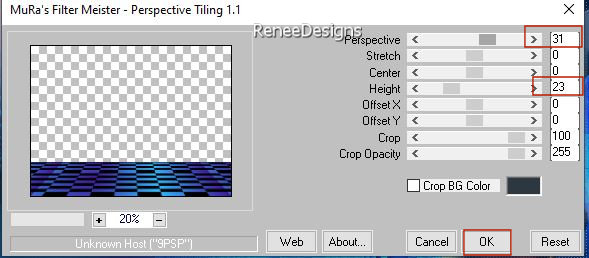
59.
Auswahl- Auswahl laden/speichern - Auswahl laden aus Datei und wähle Auswahl: ‘’Snakes-3’’
60.
Anpassen/Einstellen-Unschärfe- Gaußscher Unschärfe: Radius 18

61.
Effekte - 3D Effekte - Schlagschatten mit diesen Einstellungen :Farbe #ffffff=3
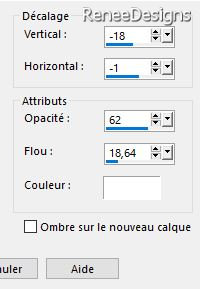
62.
Ebenen- Neue Rasterebene
63.
Auswahl- Auswahl laden/speichern - Auswahl laden aus Datei und wähle Auswahl: ‘’Snakes-4’’
64.
Materialeigenschaften:Setze die Vordergrundfarbe auf #ffffff=Farbe 3
Aktiviere Farbverlaufswerkzeug
 –
Füllen sie die Auswahl mit der Vordergrundfarbe #ffffff=3 –
Füllen sie die Auswahl mit der Vordergrundfarbe #ffffff=3
65.
Effekte – Plugins – L & K’s – Pia auf 42

66.
Auswahl- Auswahl laden/speichern - Auswahl laden aus Datei und wähle Auswahl: ‘’Snakes-5’’

Halte die Auswahl
67.Effekte - 3D Effekte - Schlagschatten mit diesen Einstellungen -Farbe #ffffff=3
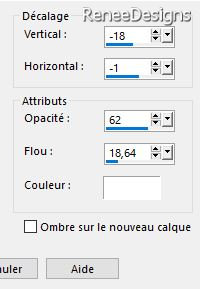
68.Effekte- Plugins - Alien Skin EyeCandy 5 -
Impact – Glass –Tab- Settings-User Settings und nehmen sie die voreingestellten Werte- Preset : ‘’Snakes-Glass’’
 -
Aktiviere die oberste Ebene in der Ebenenpalette -
Aktiviere die oberste Ebene in der Ebenenpalette
-
Nun noch die Verschönerung unserer Arbeit.
Öffne eines der Tuben von Renée, oder eine eigene Tube
Für Renée:
69.
Öffne die Tube - ‘’Renee-TUBES- Snake-12’’ –Bild - Größe ändern-Verkleinern mit 2 x 78%
-
Bearbeiten- Kopieren - Aktivieren Sie ihr Bild-Bearbeiten -Als neue Ebene einfügen
70.
Schlagschatten nach Wahl
71.
Öffne die Tube " Titre - Bearbeiten- Kopieren - Aktivieren Sie ihr Bild-Bearbeiten -Als neue Ebene einfügen - (Renée wählte die Schriftart -
Snake (Im Material enthalten) oder wähle deine eigene Schriftart)
Schreibe deinen Text.
Platziere den Text deiner Wahl oder sieh dir das Beispiel von Renée an
72.
Bild- Rand hinzufügen mit 2 Pixels Farbe #050507=1
Bild- Rand hinzufügen mit 20 Pixels Farbe #ffffff=3
Bild- Rand hinzufügen mit 1 Pixels Farbe #050507=1
Bild- Rand hinzufügen mit 40 Pixels Farbe #ffffff=3
73.
Platzieren Sie Ihr Wasserzeichen und das Copyright (Renée) aufs Bild
74.Ebenen-Zusammenführen-Alle zusammenfassen
75.
Bild - Größe ändern-Verkleinern mit 85%- Größer aller Ebene anpassen aktiviert.
Speichern als JPG
Ich hoffe es hat Ihnen genau soviel Spaß gemacht wie mir es zu schreiben
Renée
Diese Lektion wurde von Renée geschrieben am
26/02/2023
und aufgestellt
in 2023
*
*
Jede Ähnlichkeit mit einer bestehenden Lektion ist rein zufällig
* Vergessen Sie nicht, den Menschen zu danken, die mit uns und für uns arbeiten - den Übersetzern und den Übersetzerinnen
Danke schön.
|



 Übersetzungen
Übersetzungen